您好,登錄后才能下訂單哦!
您好,登錄后才能下訂單哦!
小編給大家分享一下MySQL下載安裝的操作步驟,希望大家閱讀完這篇文章后大所收獲,下面讓我們一起去探討吧!
數據庫可以存儲數據、優化讀寫,關系型數據庫由大量表格組成,表與表之間有關聯;Mysql、SqlServer、Oracle等都屬于關系型數據庫管理系統。作為自學選手在安裝MySQL過程中遇到了好多亂七八糟的問題,在經歷了各種平臺搜索乃至付費咨詢之后終于摸索出一套完整的安裝方法,獻給入門小白。
安裝mysql前需要了解一下安裝注意事項:
如果對版本沒多少需求,建議安裝 5.0 版本,8.0 在啟動章節可能會出現問題;
1.登入官網下載mysql的安裝包
官網地址:https://dev.mysql.com/downloads/mysql/
1.頁面打開為最新版本,如果需要其他版本,可以點擊查看歷史版本→檔案館
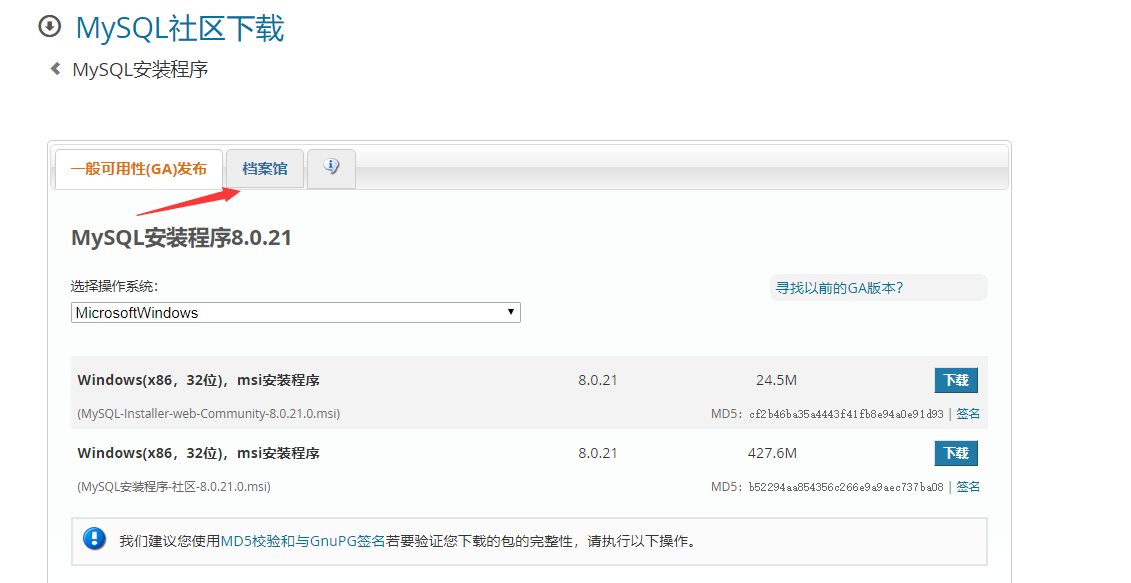
2.下載格式
一般64-bit代表64位系統,如果需要32位系統可以在歷史版本中尋找。
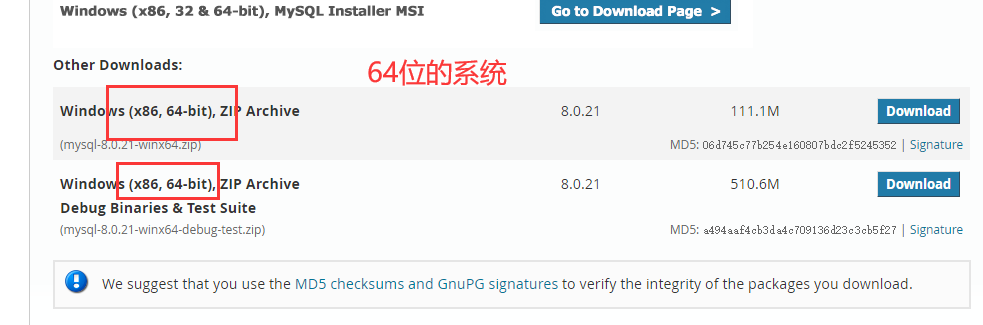
3.點擊下載,下載完成后為壓縮包。
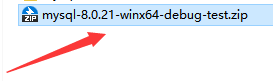
4.將 zip 包解壓縮
進入,內部擁有有多個文件夾和文件,記下地址
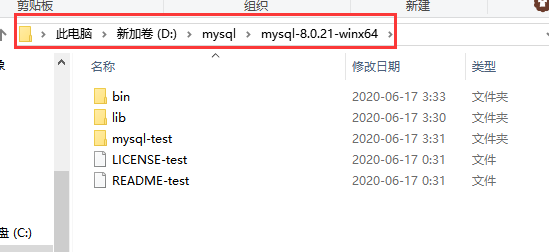
5.在【安裝目錄】內,新建 my.ini 空文件
可以先創建一個txt文件,進行文件名修改,修改后綴會彈出彈窗提示,點擊“是”
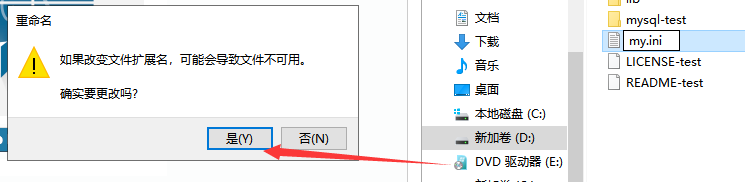
6.打開 ”my.ini“ 文件
復制下列內容,記得替換 【安裝目錄】 部分,保存
打開方式:選中后右鍵編輯,打開未記事本形式
[mysql] # 設置 mysql 客戶端默認字符集 default-character-set=utf8 [mysqld] #設置 3306 端口 port = 3306 # 設置 mysql 的安裝目錄 basedir= 【安裝目錄】 # 設置 mysql 數據庫的數據的存放目錄 datadir= 【安裝目錄】\data # 允許最大連接數 max_connections=200 # 服務端使用的字符集默認為 8 比特編碼的 latin1 字符集 character-set-server=utf8 # 創建新表時將使用的默認存儲引擎 default-storage-engine=INNODB
復制上面內容,替換其中【安裝目錄】,完成后為下圖,點擊保存
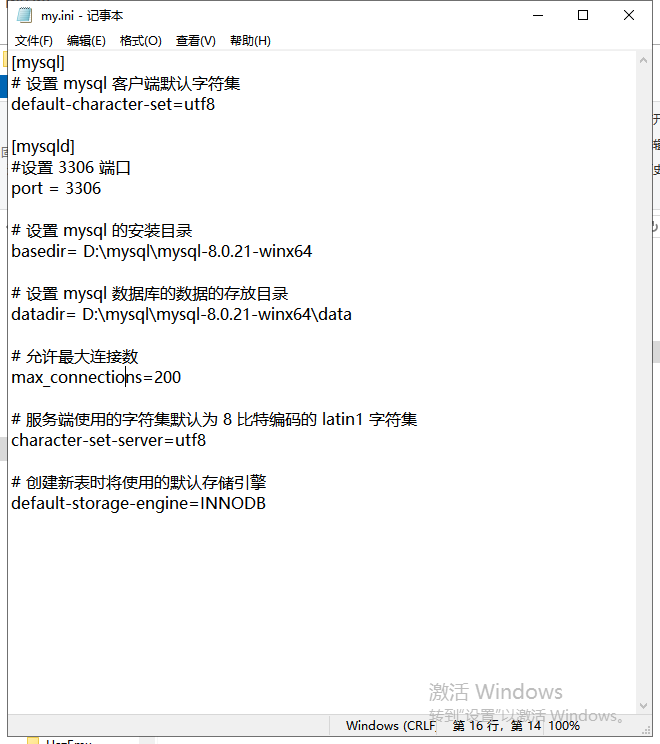
方便調用數據庫,相當于一個快捷方式。
1 打開環境變量
按 win+q,輸入“環境變量”,選擇“編輯系統環境變量”,點擊“環境變量”,如圖;
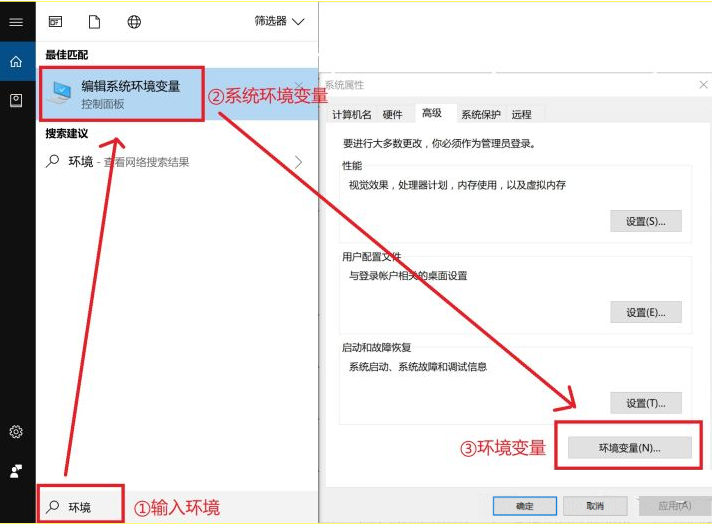
2.新建系統變量 MYSQL_HOME
在下方的”系統變量“內,新建一個系統變量,變量名為 MYSQL_HOME ,變量值為【安裝目錄】,如圖。
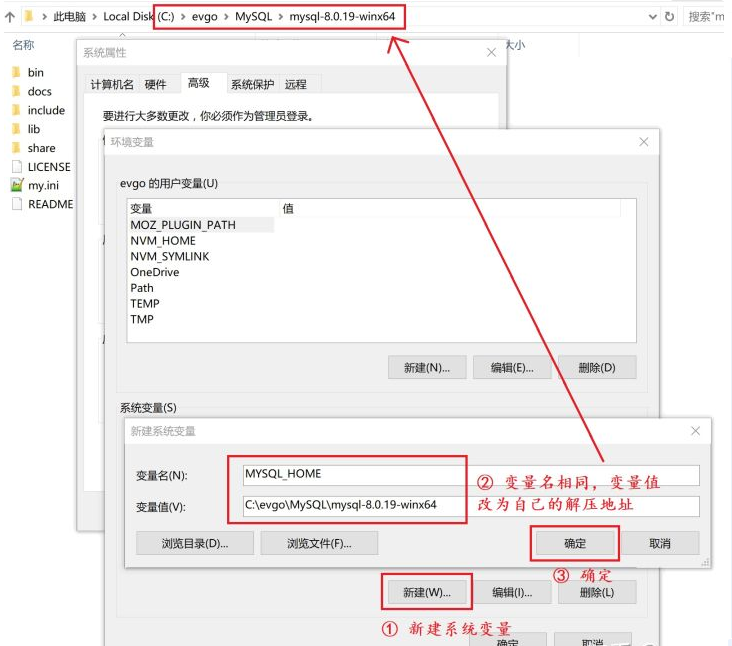
3.編輯 Path 變量
繼續在“系統變量”找到變量名為 Path 的系統變量,新建一個新的環境變量 %MYSQL_HOME%\bin,如圖。
如果打開不是這樣的框,請繼續向下看。
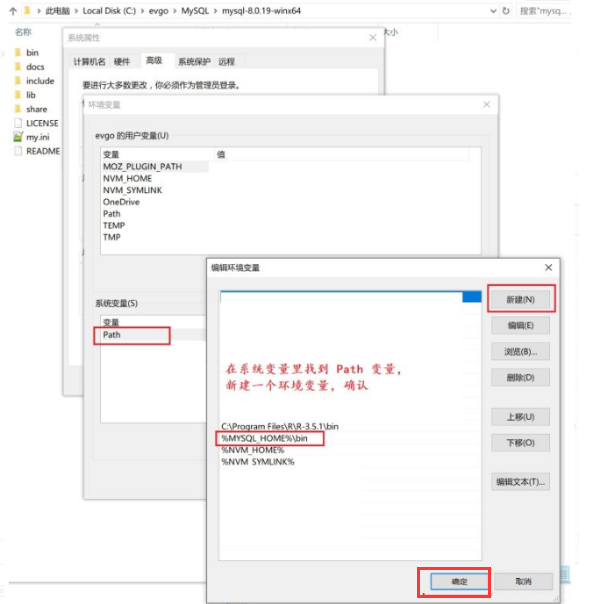
如果打開 Path 是這樣的框,則直接添加在文字尾部即可,但需要注意前后都要有 “;” ,如下圖。
舊式 Path 內添加變量
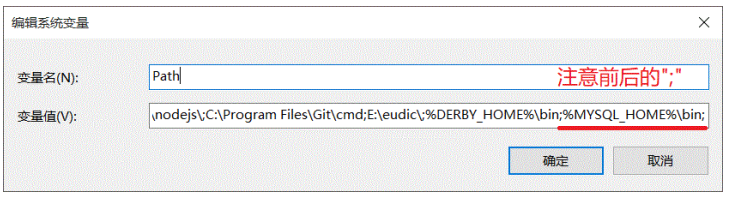
系統變量配置完成。
安裝步驟
1. 啟動服務
輸入下列命令,啟動服務,如圖4-1。如果遇到 MySQL 無法啟動,3534,請查看第六章常見問題。
net start mysql

2. 登錄
輸入下列語句,回車,登陸成功,如圖
mysql -u root -p
① -u 指的是登錄的用戶名,-p 是密碼② 用戶名默認為 root,此時密碼為空
登錄 MySQL
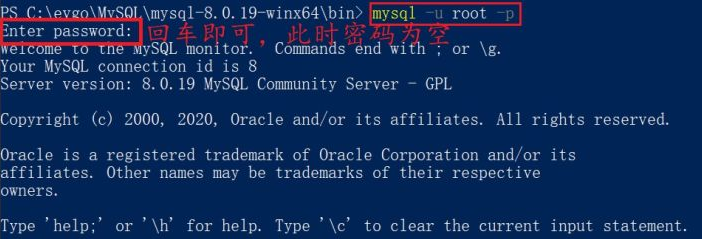
3. 修改密碼
輸入下列語句,將 替換為新密碼,修改密碼完成,如圖。
ALTER USER 'root'@'localhost' IDENTIFIED BY '<new_password>';
① 為了避免之后出現登錄問題,登陸后第一件事情應該是修改密碼。
②是你的新密碼部分,自行修改。
③ 注意密碼在單引號內部:'password'
④ 注意結尾的分號:";"
修改密碼
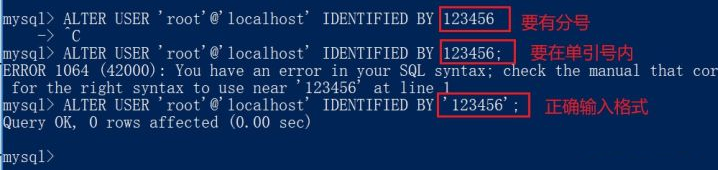
4. 操作數據庫
安裝和啟動已經完成,可輸入下列語句,顯示已有數據庫,如圖。
show databases;
① 這些默認的建立數據。
② 已經可以正常使用了,如何操作數據庫這部分就不深入了。
顯示數據庫列表
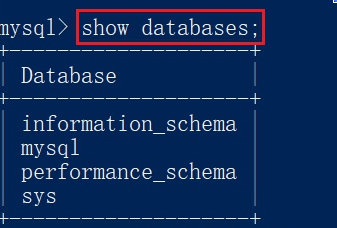
5. 退出數據庫和停止服務
使用中忽略此步驟。
輸入下列語句退出操作數據庫
quit
輸入下列語句停止數據庫服務
net stop mysql
退出數據庫和停止 MySQL 服務
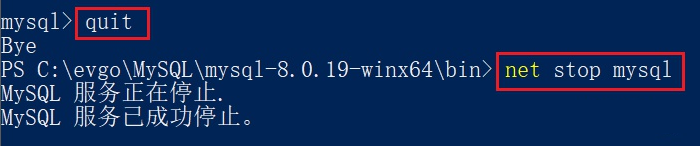
1. 用管理員身份運行命令行
因為后續安裝步驟需要管理員權限,所以直接用管理員身份運行,如圖。
管理員身份運行命令行
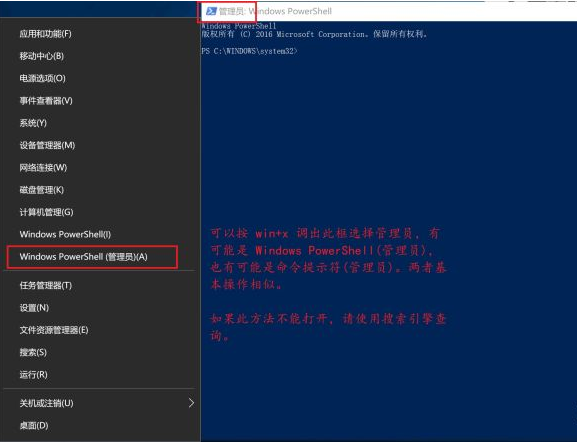
① 打開方式:win+x 后按 A 鍵,Windows PowerShell(管理員)/ 命令提示符(管理員)。如果此方法不能打開,請使用搜索引擎。② 我這里是 powershell,如果是 cmd,兩個基本功能類似。
2. 定位至 bin 文件夾內
輸入下列語句后回車,如圖
cd 【安裝目錄】\bin
我 cd 的目錄:C:\evgo\MySQL\mysql-8.0.19-winx64\bin
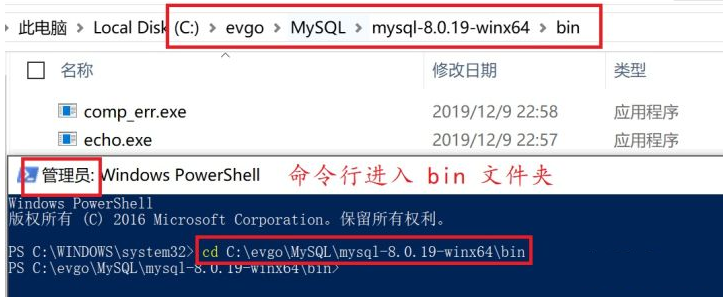
3. 建立默認數據庫
輸入下列語句后,會在【安裝目錄】下自動生成一個 data 文件夾,不同版本生成的文件內容可能不同,如下圖。

mysqld --initialize-insecure --user=mysql
① 此時 MySQL 建立了默認的數據庫,用戶名為 root,密碼為空。
② 如果提示 mysqld 不存在,檢查環境變量設置。
③ 如果沒有生成 data,請查看文章最后的【常見問題】章節。
4. 安裝服務
輸入下列語句,服務安裝完成,如圖
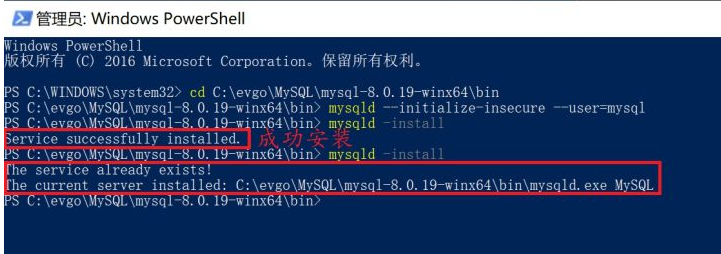
mysqld -install
① 第一次安裝的話會顯示 Service successfully installed.
② 已經安裝過了,會顯示 The service already exists! ...
5. 移出服務
正常安裝忽略此步驟。如果要移出服務,輸入下列語句,如圖。
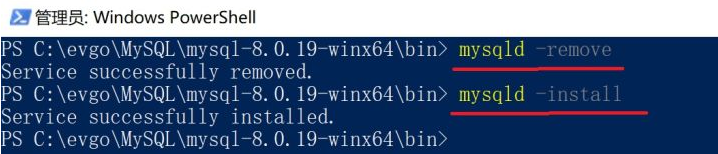
mysqld -remove
切換 MySQL 版本:先移除舊版本的服務,再安裝新服務。不影響各個版本的 data 數據庫文件,免安裝的魅力。
1. 啟動服務
輸入下列命令,啟動服務,如圖。如果遇到 MySQL 無法啟動,3534,請查看最后常見問題。

net start mysql
2. 登錄
輸入下列語句,回車,登陸成功,如圖。
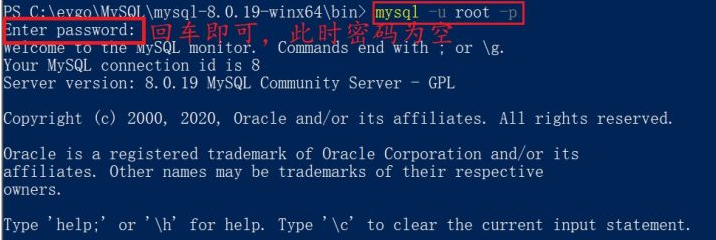
mysql -u root -p
① -u 指的是登錄的用戶名,-p 是密碼
② 用戶名默認為 root,此時密碼為空
3. 修改密碼
輸入下列語句,將 替換為新密碼,修改密碼完成,如圖。
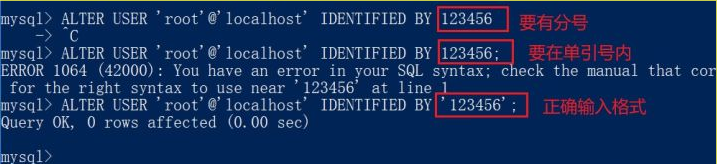
ALTER USER 'root'@'localhost' IDENTIFIED BY '<new_password>';
① 為了避免之后出現登錄問題,登陸后第一件事情應該是修改密碼。
②是你的新密碼部分,自行修改。
③ 注意密碼在單引號內部:'password'
④ 注意結尾的分號:";"
4. 操作數據庫
安裝和啟動已經完成,可輸入下列語句,顯示已有數據庫,如圖。
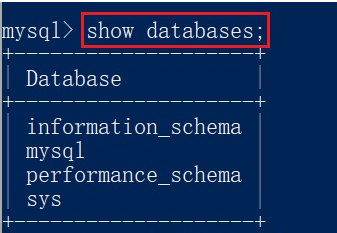
show databases;
① 這些默認的建立數據。
② 已經可以正常使用了,如何操作數據庫這部分就不深入了。
5. 退出數據庫和停止服務
使用中忽略此步驟。
輸入下列語句退出操作數據庫,如圖。

quit
輸入下列語句停止數據庫服務
net stop mysql
命令行有它的優點,但圖像界面(GUI)也有它的優點。最后介紹一款簡潔的數據庫管理的 GUI。
1. 下載并解壓
下載軟件:https://www.heidisql.com/download.php
解壓后找到 heidisql.exe 打開。
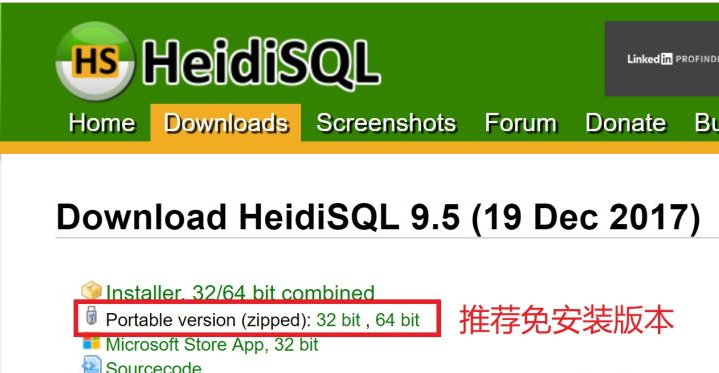
2. 新建鏈接
輸入數據庫的密碼,打開即可,如圖。
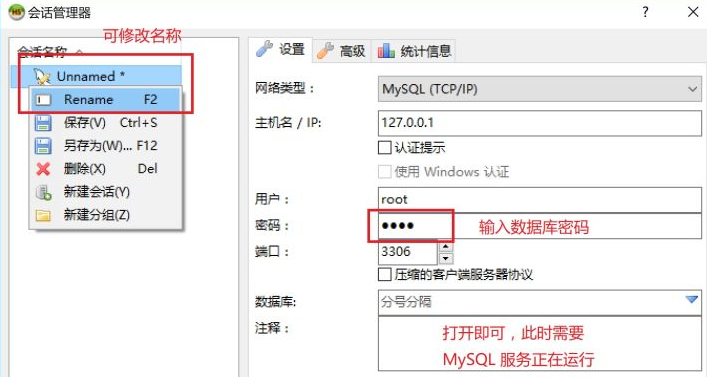
① 此時需要 MySQL 服務在運行。
② 如果有需要,可以修改此會話的名稱等等操作
3. 成功鏈接
已經成功進入數據庫了,可以看到左邊的數據與之前命令行內的 show databases 顯示的數據是一致的,之后就是操作數據庫了,就不多說了。
如果不太會操作這個軟件,可以多搜搜這方面教程。
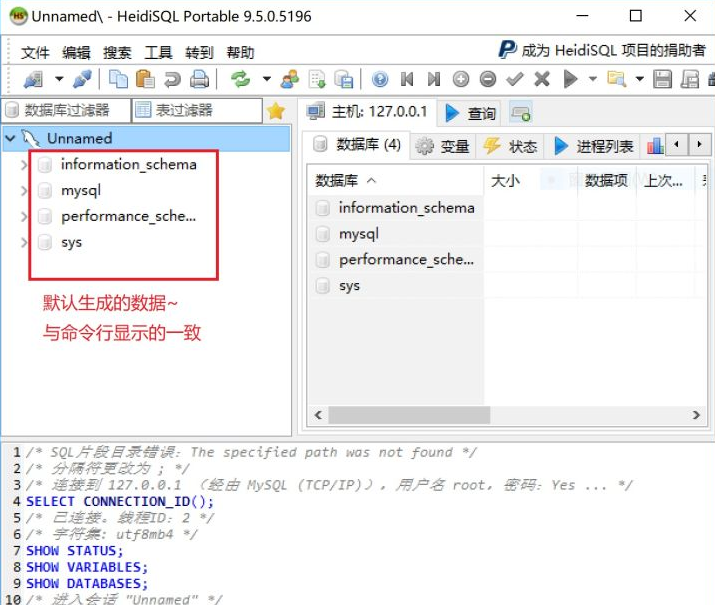
完結。
1. 新建 data 沒有反應
解決:
① 在 【安裝目錄】\bin 文件夾內,打開 mysqld.exe 文件,查看是什么錯誤信息。一般都是缺少 dll 文件了。
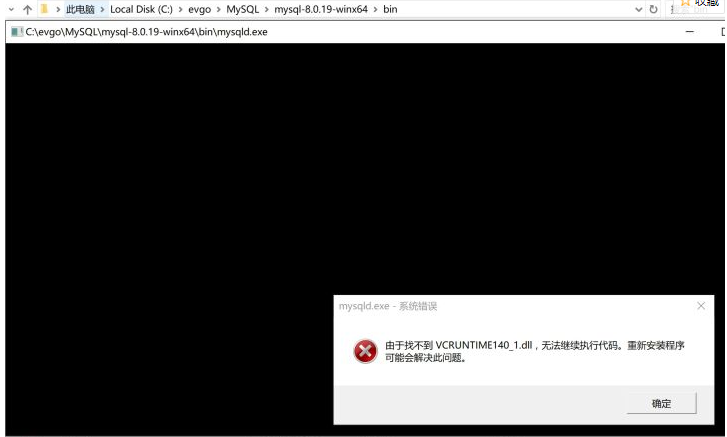
② 使用搜索引擎搜索此錯誤信息并解決。如果是 dll 問題,一般復制缺少的文件到制定位置,或者安裝對應的 C++ 動態鏈庫就解決了,比如我這個缺少的 VCRUNTIME140_1.dll ,安裝 Microsoft Visual C++ Redistributable for Visual Studio 2019 https://visualstudio.microsoft.com/zh-hans/downloads/?q=Redistributable 就好了。
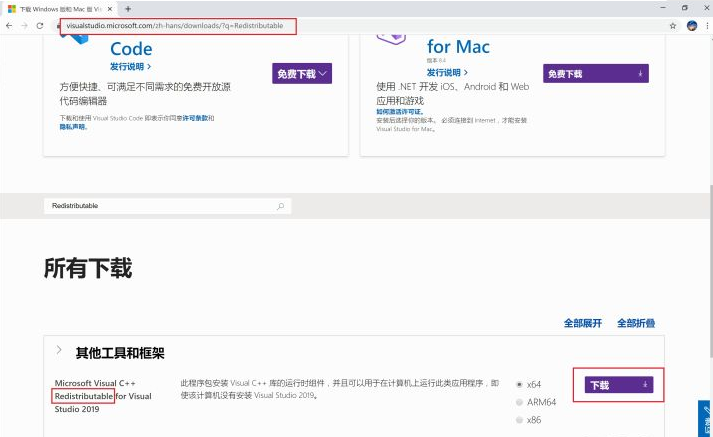
③ 如果是 0x00007b 錯誤(我在安裝 5.0 版本時遇到),安裝 DirectX3.9增強版 修復,建議在選項中勾選 C++ 強力修復。
2. MySQL 服務無法啟動,3534
① 注意是否在 bin 文件夾內進行的命令行操作!如圖 6.3 所示。刪掉已創建的 data 文件夾,進入 bin 文件夾重新操作。
② 3534 就是錯誤代碼:服務沒有報告任何錯誤,請鍵入NET HELPMSG 3534 以獲得更多的幫助。如果還不能解決請使用搜索引擎。
前面命令行操作的所有過程,以及關閉服務后再進去的過程,可參考下圖
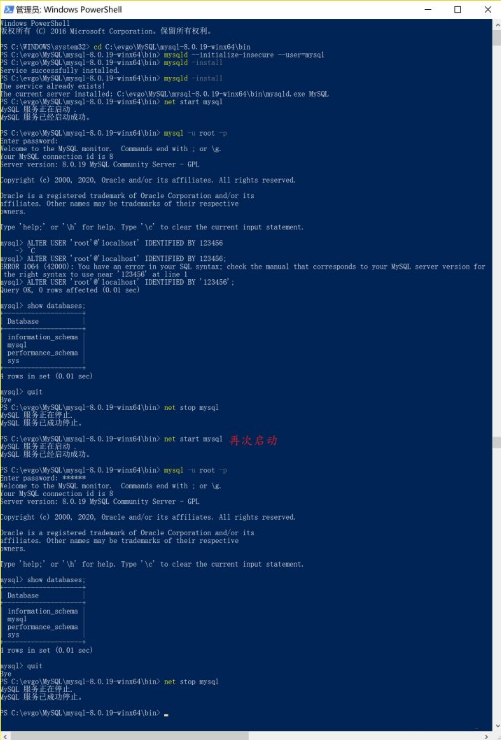
看完了這篇文章,相信你對MySQL下載安裝的操作步驟有了一定的了解,想了解更多相關知識,歡迎關注億速云行業資訊頻道,感謝各位的閱讀!
免責聲明:本站發布的內容(圖片、視頻和文字)以原創、轉載和分享為主,文章觀點不代表本網站立場,如果涉及侵權請聯系站長郵箱:is@yisu.com進行舉報,并提供相關證據,一經查實,將立刻刪除涉嫌侵權內容。